EDIT: od dubna 2023 vyšla aktualizace aplikace Google Authenticator, která doplnila automatické zálohování kódů do účtu Google na cloud. Teoreticky je tedy tento článek již bezpředmětný ale ponechám ho zde publikovaný.
Používat dvoufázové nebo dvoufaktorové ověření u služeb, které to podporují je beze sporu dobrý nápad. Mezi často používané služby, na kterých si můžete dvoufázové ověření zapnout patří například Wedos, Coinbase, Instagram, Facebook, PayPal nebo třeba Twitter. Aplikace Google Authenticator generuje každých několik vteřin unikátní šestimístné číslo, které se zadává po úspěšném odeslání jména a hesla pro konkrétní službu.
Většina uživatelů, kteří ví, jak aplikaci správně používat ji chválí. Některé recenze na tuto aplikaci jsou ale špatné. Komentáře, které u těchto recenzí najdete zmiňují nejčastěji to, že po obnovení mobilního telefonu do továrního nastavení přijdete i o nastavení aplikace Google Authenticator. Nemáte pak možnost se do služeb přihlašovat.
Ukázky negativních komentářů od uživatelů:
Google Authenticator není zálohován
Lidé často počítají s tím, že pokud si koupí nový telefon a přihlásí se ke svému Google účtu, automaticky se v aplikaci Google Authenticator objeví všechny nastavené služby. Google však z bezpečnostních důvodů toto nedělá.
Ztratil jsem nebo rozbil telefon
Když ztratíte telefon nebo se rozbije, nezbývá bez zálohy nic jiného než na všech jednotlivých službách požádat o vypnutí dvoufaktorového ověření a to může nějakou dobu trvat. Navíc je taková práce velice zdlouhavá a nepříjemná.
Koupil jsem si nový telefon a ten starý ještě funguje
Pokud je původní telefon, kde máte Google Authenticator funkční stále provozuschopný, můžete jednoduše exportovat nastavení této aplikace do nového telefonu. Problém ovšem nastane v situaci, kdy původní telefon nejprve resetujete do továrního nastavení a až později na nový telefon nainstalujete aplikaci Google Authenticator.
U zařízeních od Apple je toto ještě často ošetřeno zálohou celého telefonu do icloudu. V takovém případě máte ještě šanci na obnovení zálohy z icloudu.
Jak zálohovat Google Authenticator ručně
Žádný automatický způsob pro zálohu nastavení aplikace Google Authenticator jsem neobjevil. Můžete si ale ručně provést zálohu nastavení pro případ budoucí ztráty nebo rozbití telefonu. Ruční zálohování má nevýhodu v tom, že pokud si do aplikace přidáte později další účet, musíte zálohu opakovat.
- Otevřete v telefonu aplikaci Google Authenticator.
- vpravo nahoře klepněte na tři tečky.
- Zvolte možnost Export účtů.
- Klepněte na tlačítko Pokračovat.
- Ověřte svoji totožnost otiskem prstu nebo přes Face ID
- Klepněte na tlačítko Exportovat.
- Objeví se jeden nebo více QR kódů, které si pomocí screenshotu obrazovky uložte.
- Tyto obrázky můžete vytisknout nebo uložit na bezpečné místo v počítači. Obrázky lze také uložit do šifrovaného souboru aplikace KeePass nebo do jiného správce hesel, kam lze vkládat i obrázkové soubory.
Dejte si pozor pokud si do aplikace Google Authenticator přidáte později další účet. V takovém případě musíte opět provést ručně zálohu QR kódů.
Pro obnovení ze zálohy pak v novém telefonu stačí otevřít nově nainstalovanou aplikaci Google Authenticator a zvolit import. Fotoaparátem nascanujete QR kód nebo více QR kódů a opět můžete Google Authenticator používat.
Pokud byste chtěli podpořit rozvoj tohoto webu, můžete přispět pomocí Bitcoinů na adresu:
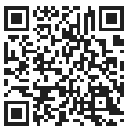
bc1qahm4wvu8waz9nkptgul49wsn7ha3n7schtnjzt
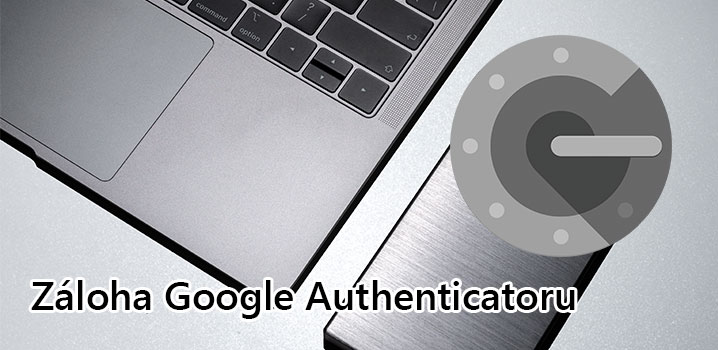
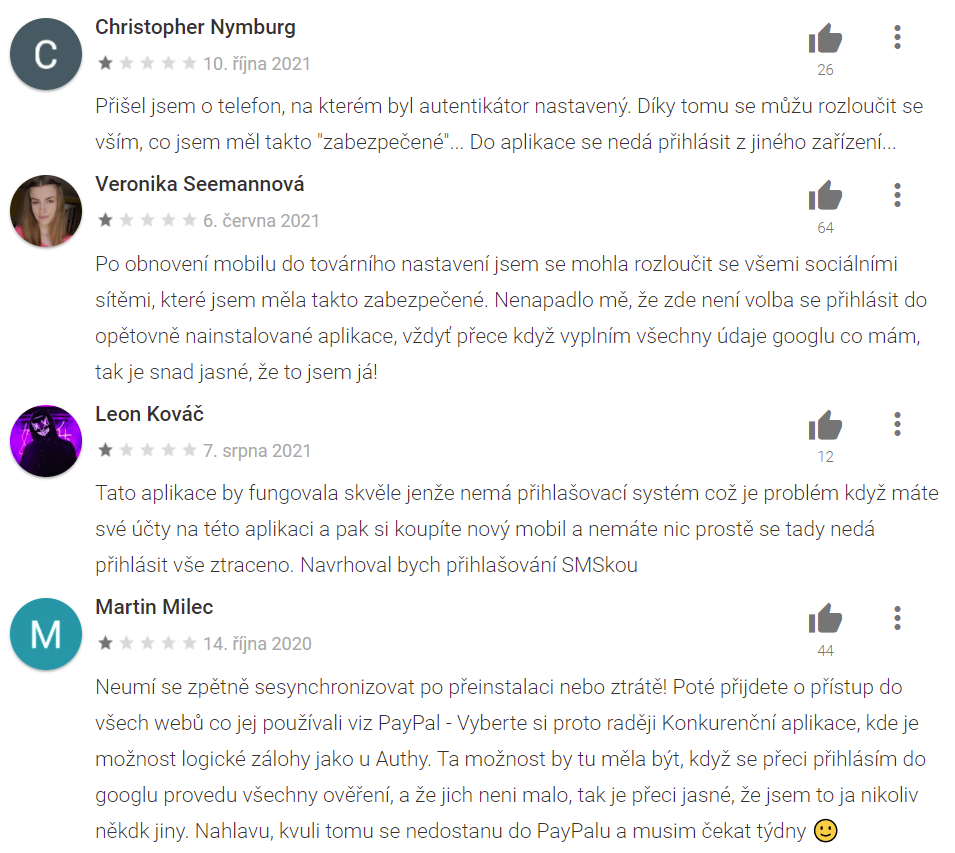
Malé upřesnění – tahle metoda kupříkladu u telefonů Samsung nefunguje. Snímání obrazovky je z bezpečnostních důvodů zakázáno. Zkoušel jsem všechno, ale žádný rozumný způsob zálohy účtu v Google Authenticatoru jsem neobjevil.
Nefunguje ani u Xiaomi, obávám se, že Google zakázal z bezpečnostních důvodů u Authenticator dělat PrintScreen
Aha, to je zajímavé. Nemám telefon s androidem takže jsem neměl možnost tento problém objevit.
Každopádně bych to asi zkusil vyřešit například tak, že bych spustil nahrávání obrazovky (video) a vešel bych do aplikace Google Authenticator. Následně bych si z videa QR kód nebo více QR kódů vystřihl z videa do obrázku.
Dále mě napadá vyfotit QR kód jiným telefonem přes fotoaparát. Možná trochu špatný způsob, jak udělat screenshot ale fungovat by to mohlo.